Αν και ο Firefox μπορεί να είναι ο επιλεγμένος σας περιηγητής για την ταχύτητα, τα χρήσιμα πρόσθετα και την κουλτούρα ανοιχτού κώδικα, είναι επίσης γεμάτο με πολλά χρήσιμα ενσωματωμένα χαρακτηριστικά.
Έχουμε σκάψει μέσα από τον ατελείωτο κατάλογο χαρακτηριστικών του Firefox για να σας βρούμε τα καλύτερα, ελάχιστα γνωστά μυστικά που μπορείτε να αρχίσετε να χρησιμοποιείτε αυτή τη στιγμή.
1. Προσαρμόστε την αναζήτηση με τις έξυπνες λέξεις-κλειδιά
Μια ελάχιστα γνωστή λειτουργία του Firefox σάς επιτρέπει να εκτελέσετε αναζητήσεις σε οποιαδήποτε δεδομένη τοποθεσία Web από τη γραμμή διευθύνσεων του προγράμματος περιήγησης. Για παράδειγμα, για να αναζητήσετε "TouchPad" μέσα στο Amazon.com, το μόνο που θα πρέπει να κάνετε είναι να πληκτρολογήσετε "amazon touchpad" στη γραμμή του Firefox.
Για να δημιουργήσετε μια έξυπνη λέξη-κλειδί, κατευθυνθείτε προς μια τοποθεσία Web και εντοπίστε το πεδίο αναζήτησης. Στη συνέχεια, κάντε δεξί κλικ στο πεδίο αναζήτησης και επιλέξτε "Προσθήκη λέξης-κλειδιού για αυτήν την αναζήτηση ...". Δημιουργήστε το σελιδοδείκτη, αποθηκεύστε το σε ένα φάκελο και η έξυπνη λέξη-κλειδί σας είναι πλέον ενεργοποιημένη. Δοκιμάστε το με ιστότοπους αναφοράς όπως το Wikipedia και το IMDB για γρήγορη πρόσβαση στις απαντήσεις.
2. Ανοίξτε πολλές τοποθεσίες Web κατά την εκτόξευση
Ποιος λέει ότι μπορείτε να έχετε μόνο μία αρχική σελίδα; Μπορείτε να ρυθμίσετε τον Firefox να ανοίγει όλες τις αγαπημένες σας τοποθεσίες Web κατά την εκκίνηση. Για παράδειγμα, θα ήθελα το CNET, το Facebook και το Twitter να ξεκινήσουν κάθε φορά που ανοίγω το πρόγραμμα περιήγησής μου.
Στο Firefox, μεταβείτε στην επιλογή Επιλογές> Γενικά. Στο πεδίο της αρχικής σελίδας, εισάγετε διευθύνσεις URL που χωρίζονται από σωλήνες. Για παράδειγμα "//www.cnet.com | //www.facebook.com | // ...." και ούτω καθεξής. Στη συνέχεια, πατήστε "OK" και επανεκκινήστε το πρόγραμμα περιήγησής σας για να δείτε τη μαγεία να συμβεί.
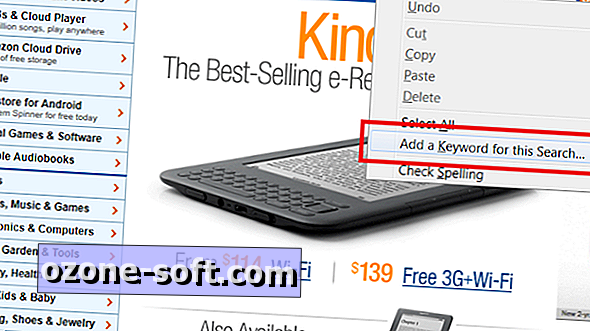
3. Σελιδοδείξτε μια ροή RSS
Εάν ελέγχετε συχνά ορισμένες τοποθεσίες Web, ειδικά ειδησεογραφικά sites, μπορείτε να δημιουργήσετε ένα σελιδοδείκτη που ενημερώνεται αυτόματα με νέες ιστορίες από αυτήν τη ροή. Για παράδειγμα, ο Firefox αποθηκεύει τη γραμμή εργαλείων σας με σελιδοδείκτη "Τελευταίες επικεφαλίδες", αλλά μπορείτε να δημιουργήσετε τη δική σας.
Κάντε δεξί κλικ στη γραμμή εργαλείων του Firefox και επιλέξτε "Προσαρμογή ...". Στη συνέχεια, σύρετε και αποθέστε το λογότυπο RSS στη γραμμή εργαλείων. Τώρα, κατευθυνθείτε προς την τοποθεσία στην οποία θέλετε να εγγραφείτε και κάντε κλικ στο κουμπί RSS στη γραμμή εργαλείων. Στη συνέχεια, πληκτρολογήστε το όνομα του σελιδοδείκτη και κάντε κλικ στο κουμπί "Προσθήκη".
4. Πάρτε τις ρυθμίσεις σας εν κινήσει
Αντί να επαναρυθμίζετε τον Firefox - σελιδοδείκτες, κωδικούς πρόσβασης κ.λπ. - κάθε φορά που χρησιμοποιείτε νέο υπολογιστή, λάβετε όλους τους λογαριασμούς και τις ρυθμίσεις σας εν κινήσει. Αυτό γίνεται με την απλή εγκατάσταση του Firefox σε μια φορητή μονάδα USB και την εισαγωγή σε οποιονδήποτε υπολογιστή χρησιμοποιείτε.
Ακολουθήστε αυτόν τον οδηγό για τη χρήση φορητών εφαρμογών και εγκαταστήστε το Mozilla Firefox στη μονάδα USB. Μια οθόνη ρύθμισης θα σας βοηθήσει να μεταφέρετε όλες τις τρέχουσες ρυθμίσεις του προγράμματος περιήγησης.
5. Συντομεύσεις κύριου πληκτρολογίου και χειρονομίες ποντικιού
Ο Firefox διαθέτει ενσωματωμένες συντομεύσεις για να σας βοηθήσει να περιηγηθείτε πολύ πιο γρήγορα. Για παράδειγμα, υπάρχουν συντομεύσεις για περιστροφή μέσω καρτελών, εκ νέου άνοιγμα μιας κλειστής καρτέλας και εναλλαγή της ιδιωτικής περιήγησης. Δείτε την πλήρη λίστα εδώ.
Ο Firefox έχει και τις κινήσεις του ποντικιού. Αν και δεν είναι τόσο κομψές όσο οι χειρονομίες του Mac OS X, θα γίνουν δεύτερη φύση μετά από κάποια πρακτική. Για παράδειγμα, το Shift + με κύλιση προς τα κάτω σάς στέλνει πίσω και το alt + κύλιση σάς επιτρέπει να μετακινηθείτε κατά γραμμή.
Για προηγμένες χειρονομίες - όπως επαναφόρτωση σελίδας σχεδιάζοντας έναν κύκλο με το ποντίκι σας - ελέγξτε το πρόσθετο FireGestures.
Είστε πρόθυμοι να μοιραστείτε τα καλύτερα μυστικά του Firefox; Ενημερώστε μας στα σχόλια παρακάτω.













Αφήστε Το Σχόλιό Σας